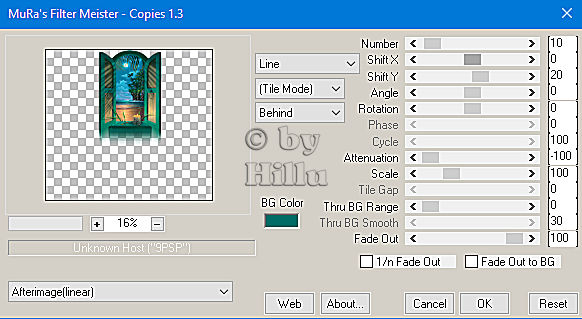Dieses TUT könnt Ihr hier finden:
Gracias Luz Cristina por lo que me permite traducir estos maravillosos tutoriales !!!
Mayte
Als Material nur eine eine Personen- und eine Hintergrundtube.
Ich arbeite mit PSP X8 - dieses TUT kann aber problemlos mit allen anderen Versionen gebastelt werden.
Wenn bei Bild - Größe ändern nicht dazu geschrieben wird immer ohne Haken bei Größe aller Ebenen anpassen.
Einstellen - Schärfe - Scharfzeichnen wird nicht extra erwähnt - nach persönlichem Ermessen.VG Farbe = Vordergrundfarbe, HG = Hintergrundfarbe.
Das Auswahlwerkzeug (K) wird immer mit der Taste M deaktiviert.
Toadies - Blast' em!
AP [Distort] Distort - Twists
MuRa's Meister - Perspective Tiling, Copies
FM Tile Tools - Saturation Emboss, Blend Emboss
Simple - Blintz, Pizza Slice Mirror
Artistic - Rough Pastels
AAA Frames - Foto Frame
Die meisten Filter können HIER geladen werden !!!
Öffne die Tuben eine transparente Ebene - Größe 1000 x 900 Pixel.
Stelle die Vordergrundfarbe auf eine helle und die Hintergrundfarbe auf eine dunkle Farbe.
Erstelle diesen linearen Farbverlauf ( die dunkle Farbe muß in der Mitte sein ) :
Punkt 1:
Effekte - Plugins - AP [Distort] Distort - Twists :
Effekte - Plugins - Toadies - Blast' em! :
Punkt 2:
Effekte - Kunstmedieneffekte - Pinselstriche :
Effekte - Plugins - Simple - Blintz.
Punkt 3:
Ebene duplizieren - Bild - Größe ändern auf 60 %.
Effekte - Plugins - Simple - Pizza Slice Mirror.
Effekte - Reflexionseffekte - Spiegelrotation :
Effekte - 3D Effekte - Schlagschatten :
Punkt 4:
Efekte - Bildeffekte - Versatz :
Effekte - Bildeffekte - Nahtloses Kacheln :
Effekte - Geometrieeffekte - Konkav/konvex :
Den Effekt insgesamt 2x anwenden.
Punkt 5:
Aktiviere die unterste Ebene - Ebene duplizieren.
Effekte - Plugins - MuRa's Meister - Perspective Tiling :
Ebene duplizieren - Effekte - Geometrieeffekte - Horizontalperspektive :
Den Effekt mit -60 wiederholen.
Effekte - Verzerrungseffekte - Delle - Stärke 100.
Den Effekt insgesamt 2x anwenden.
Punkt 6:
Die Ebene im Ebenenmanager ganz nach oben schieben.
Effekte - Geometrieeffekte - Parallelogramm :
Ebene duplizieren - Bild - Spiegeln - Horizontal - Zusammenfassen - Nach unten zusammenfassen.
Effekte - Geometrieeffekte - Parallelogramm - wie eingestellt - 3x anwenden.
Punkt 7:
Effekte - Reflexionseffekte - Spiegelrotation - wie eingestellt.
Effekte - Plugins - MuRa's Meister - Copies :
Effekte - Plugins - FM Tile Tools - Blend Emboss - Standardeinstellung.
Effekte - 3D Effekte - Schlagschatten :
Punkt 8:
Kopiere die Hintergrundtube - als neue Ebene einfügen - eventuell Größe anpassen.
Ebene duplizieren - die Ebene nach unten rechts schieben.
Aktiviere die Originalebene - Einstellen - Unschärfe - Bewegungsunschärfe :
Ebene nach links schieben - Ebene duplizieren - Bild - Spiegeln - Horizontal - Zusammenfassen - Nach unten zusammenfassen.
Punkt 9:
Aktiviere die Ebene mit dem Copies Effekt - im Ebenenmanager ganz nach oben schieben.
So sieht es nun aus :
Aktiviere die Ebene Raster 2 - Effekte - Plugins - Artistic - Rough Pastels :
Effekte - Kanteneffekte - Vertiefen.
Punkt 10:
Zusammenfassen - Sichtbare zusammenfassen.
Effekte - Plugins - AAA Frames - Foto Frame - Standardeinstellung nur Width auf 36 stellen.
Noch einmal wiederholen mit Width auf 18.
Kopiere die Personentube - als neue Ebene einfügen - Größe anpassen - an ihren Platz schieben.
Effekte - 3D Effekte - Schlagschatten :
Zusammenfassen - Alle zusammenfassen.
Füge noch Dein WZ, das © des Künstlers ein - verkleinere das Bild auf 950 Pixel und speichere es als jpg Datei ab !!!
Punkt 7:
Effekte - Reflexionseffekte - Spiegelrotation - wie eingestellt.
Effekte - Plugins - MuRa's Meister - Copies :
Effekte - Plugins - FM Tile Tools - Blend Emboss - Standardeinstellung.
Effekte - 3D Effekte - Schlagschatten :
Punkt 8:
Kopiere die Hintergrundtube - als neue Ebene einfügen - eventuell Größe anpassen.
Ebene duplizieren - die Ebene nach unten rechts schieben.
Aktiviere die Originalebene - Einstellen - Unschärfe - Bewegungsunschärfe :
Ebene nach links schieben - Ebene duplizieren - Bild - Spiegeln - Horizontal - Zusammenfassen - Nach unten zusammenfassen.
Aktiviere die Ebene mit dem Copies Effekt - im Ebenenmanager ganz nach oben schieben.
So sieht es nun aus :
Aktiviere die Ebene Raster 2 - Effekte - Plugins - Artistic - Rough Pastels :
Effekte - Kanteneffekte - Vertiefen.
Punkt 10:
Zusammenfassen - Sichtbare zusammenfassen.
Effekte - Plugins - AAA Frames - Foto Frame - Standardeinstellung nur Width auf 36 stellen.
Noch einmal wiederholen mit Width auf 18.
Kopiere die Personentube - als neue Ebene einfügen - Größe anpassen - an ihren Platz schieben.
Effekte - 3D Effekte - Schlagschatten :
Zusammenfassen - Alle zusammenfassen.
Füge noch Dein WZ, das © des Künstlers ein - verkleinere das Bild auf 950 Pixel und speichere es als jpg Datei ab !!!
Diese wunderschönen Bilder wurden im https://pspdreamcatcher.xobor.de/ Forum - getestet - vielen lieben Dank dafür !!!